Jak získat přístup k iCloud na Androidu
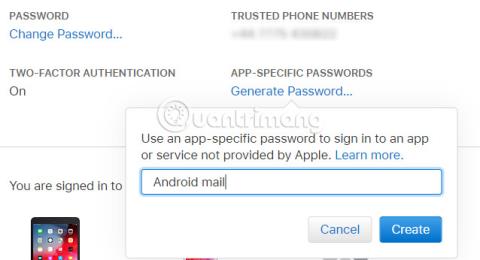
iCloud je skvělý způsob, jak synchronizovat e-maily, kontakty, kalendáře, úkoly a fotografie napříč zařízeními Apple. Ale co když chcete přejít z iPhone na telefon Android?
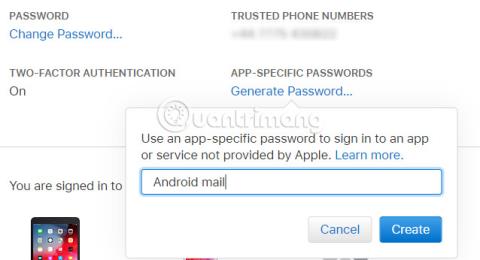
iCloud je skvělý způsob, jak synchronizovat e-maily, kontakty, kalendáře, úkoly a fotografie napříč zařízeními Apple. Ale co když chcete přejít z iPhone na telefon Android?
Apple příliš dobře nespolupracuje s jinými ekosystémy, ale uživatelé mají přístup k iCloudu z Androidu se správnými aplikacemi.
Jak získat přístup k iCloud na Androidu?
Každé zařízení Android je dodáváno s aplikací Gmail a uživatelé ji mohou nakonfigurovat pro přístup ke svému e-mailovému účtu iCloud.
Zde je návod, jak vytvořit heslo aplikace pro e-mail iCloud:
1. Přejděte na stránku Apple ID a přihlaste se.
2. Na stránce Spravovat vyhledejte Zabezpečení. V části Hesla pro konkrétní aplikace klikněte na Generovat heslo.
3. Budete vyzváni k zadání popisu hesla a poté klepněte na Vytvořit.
4. Zapište si heslo, protože jej budete muset použít později.

Dále proveďte na svém telefonu Android následující kroky:
1. Otevřete Gmail a vyberte tlačítko Nabídka v levém horním rohu.
2. Klikněte na šipku výběru účtu a vyberte Přidat účet.
3. Zadejte e-mailovou adresu a heslo iCloud, které jste právě vytvořili, a klepněte na tlačítko Další.

Gmail se postará o zbytek. O chvíli později uvidíte svůj e-mailový účet na iCloudu v aplikaci Gmail.
Synchronizace kontaktů mezi iCloudem a Androidem je poměrně jednoduchá. Je to jen trochu složitější než synchronizace kontaktů iPhone a Mac.
Otevřete iCloud.com v prohlížeči počítače a přihlaste se. Otevřete Kontakty a vyberte kontakty, které chcete exportovat. Poté klikněte na ikonu ozubeného kola, vyberte Exportovat vCard a uložte soubor VCF do počítače.
Dále tato data přeneste do telefonu Android přes USB nebo pomocí cloudového úložiště. V systému Android otevřete Kontakty, klepněte na Nabídka a přejděte do Nastavení > Importovat . Zde vyhledejte soubor VCF a importujte kontakty.
Upozorňujeme, že tento soubor VCF můžete také importovat do Kontaktů Google ve webovém prohlížeči na počítači.
Synchronizace kontaktů pomocí této metody je nejspolehlivější možností. Někteří vývojáři však vytvořili aplikace pro synchronizaci kontaktů iCloud s Androidem. Pokud chcete automatizovat synchronizaci kontaktů, vyzkoušejte některou z těchto aplikací. Jen mějte na paměti, že vámi vybraná aplikace nebyla nějakou dobu aktualizována.
Stáhnout SmoothSync pro Cloud Contacts (4 – 9 USD, ekvivalent 92 000 VND – 207 000 VND) | CardDAV-Sync (zdarma)
CalDAV Sync, od stejného vývojáře jako SmoothSync for Cloud Contact, je aplikace, která vám umožňuje synchronizovat jakýkoli kalendář CalDAV nebo Webcal do vašeho zařízení Android. Ačkoli to není zdarma, vyplatí se to, pokud chcete synchronizovat iCloud a Android. Chcete-li použít tento nástroj, postupujte takto:
1. Otevřete icloud.com a přihlaste se.
2. Klikněte na Kalendář a potom z nabídky vlevo vyberte kalendář, který chcete synchronizovat.
3. Vyberte možnost Public Calendar (Veřejný kalendář) a poté , když se zobrazí adresa URL WebCal, klepněte na tlačítko Email Link .
4. Odešlete adresu URL na e-mailovou adresu přístupnou ze zařízení Android.
5. V systému Android nainstalujte aplikaci CalDAV Sync.
6. Sbírejte e-maily na zařízení Android a zkopírujte adresu URL kalendáře.
7. Otevřete CalDAV Sync a vyberte Přidat účet > WebCal .
8. Vložte adresu URL, klepněte na tlačítko Další a upravte nastavení podle potřeby. Po dokončení klepněte na Hotovo .

Kalendář iCloud se nyní zobrazí v aplikaci kalendáře na telefonech Android!
Stáhněte si CalDAV-Sync (3 – 62 000 VND).
Synchronizace poznámek z velmi užitečné aplikace Poznámky společnosti Apple do zařízení Android je velmi jednoduchá, i když existují určitá omezení.
Chcete-li synchronizovat poznámky, otevřete na Macu Předvolby systému a klikněte na Internetové účty. Vyberte účet Google spojený se zařízením Android.
Zde uvidíte řadu položek, které lze synchronizovat s vaším telefonem. Když vyberete Poznámky, vše, co přidáte do aplikace Poznámky, bude odesláno do vašeho telefonu. Zobrazuje se v aplikaci Gmail pod novým štítkem s názvem Poznámky.


To má nevýhodu: Při synchronizaci poznámek do telefonu se nesynchronizují s iCloudem. V desktopové aplikaci Apple Notes uvidíte, že některé poznámky jsou pod hlavičkou Google a jiné pod hlavičkou iCloud.
To je nepříjemné, ale pokud jsou nějaké poznámky, které prostě musíte mít v telefonu, můžete je tam nechat. Ostatní poznámky lze zálohovat na iCloud.
Hlavním omezením této metody je, že uživatelé nemohou upravovat poznámky ze svého telefonu.
Uživatelé samozřejmě mohou kdykoli přejít na Evernote nebo Google Keep a mít své poznámky k dispozici ke čtení a úpravě kdykoli, kdekoli a na jakémkoli zařízení.
Používáte aplikaci Apple Reminders ke sledování svých úkolů? Pokud používáte CalDAV-Sync nebo SmoothSync, uživatelé je mohou snadno synchronizovat s telefony Android stažením OpenTasks (od stejného vývojáře).
Protože CalDAV poskytuje podporu pro synchronizaci úkolů, OpenTasks potřebuje k přijímání připomenutí pouze připojení CalDAV vytvořené jinou aplikací. OpenTasks je však velmi jednoduchý. Nenabízí mnoho dalších funkcí, takže má podobný pocit jako aplikace Reminders na vašem Macu, iPadu nebo iPhonu.
Pokud nechcete používat CalDAV-Sync nebo SmoothSync, je nám líto, že aplikace, která kdysi tuto funkci nabízela, již není dostupná. Měli byste přejít na jinou aplikaci pro správu úkolů, která se synchronizuje na všech platformách.
Stáhněte si OpenTasks (zdarma).
Synchronizace zařízení iCloud a Android může nějakou dobu trvat. Ale stojí za to vyzkoušet, pokud máte e-maily, kontakty, kalendáře a další data, která chcete synchronizovat na více zařízeních.
Ale to nejsou jediné možnosti přístupu k iCloudu na zařízeních jiných než Apple.
Hodně štěstí!
Vidět víc:
Prostřednictvím funkcí převodu řeči na text v reálném čase zabudovaných do mnoha dnešních vstupních aplikací máte rychlou, jednoduchou a zároveň extrémně přesnou metodu zadávání.
K Tor se mohou připojit jak počítače, tak smartphony. Nejlepší způsob, jak získat přístup k Tor ze svého smartphonu, je přes Orbot, oficiální aplikaci projektu.
oogle také zanechává historii vyhledávání, kterou někdy nechcete, aby ji někdo, kdo si půjčil váš telefon, viděl v této vyhledávací aplikaci Google. Jak smazat historii vyhledávání v Google, můžete postupovat podle kroků níže v tomto článku.
Níže jsou uvedeny nejlepší falešné GPS aplikace pro Android. Vše je zdarma a nevyžaduje rootování telefonu nebo tabletu.
V letošním roce Android Q slibuje přinést řadu nových funkcí a změn do operačního systému Android. V následujícím článku se podíváme na očekávané datum vydání Androidu Q a vhodných zařízení!
Bezpečnost a soukromí se stále více stávají hlavními obavami uživatelů chytrých telefonů obecně.
Díky režimu „Nerušit“ v systému Chrome OS můžete okamžitě ztlumit otravná oznámení a získat tak soustředěnější pracovní prostor.
Víte, jak zapnout herní režim pro optimalizaci herního výkonu na vašem telefonu? Pokud ne, pojďme to nyní prozkoumat.
Pokud chcete, můžete pomocí aplikace Designer Tools nastavit také průhledné tapety pro celý systém telefonu Android, včetně rozhraní aplikace a rozhraní nastavení systému.
Na trh přichází stále více modelů telefonů 5G, od designů, typů až po segmenty. Prostřednictvím tohoto článku se okamžitě podíváme na modely telefonů 5G, které budou uvedeny letos v listopadu.









